代理服务器的建立
代理服务器的设置方法

代理服务器的设置方法一、选择代理服务器代理服务器有很多种,包括反向代理服务器、正向代理服务器、透明代理服务器等。
在选择代理服务器之前,需要考虑代理服务器的功能需求,包括缓存功能、负载均衡功能、安全功能等。
可以根据实际需求选择合适的代理服务器。
二、安装和配置代理服务器软件选择好代理服务器后,需要进行安装和配置。
安装代理服务器的方法因代理服务器软件而异,可以参考代理服务器软件的官方网站或者文档进行安装。
在配置代理服务器时,需要根据实际需求进行相应的设置。
常见的配置包括监听端口、缓存大小、缓存时间、日志保存路径等。
根据实际需求进行相应的配置。
三、配置代理服务器的访问控制列表四、配置代理服务器的网络设置五、进行代理服务器的性能优化为了提高代理服务器的性能,可以进行一些配置优化。
常见的优化手段包括启用缓存压缩、启用 Gzip 压缩、启用连接复用、启用 HTTP 持久连接等。
可以根据实际需求进行相应的优化配置。
六、测试代理服务器的功能配置完成后,需要对代理服务器的功能进行测试,确保代理服务器能够正常工作。
可以通过浏览器等客户端进行测试,尝试访问代理服务器上的资源。
七、监控和维护代理服务器配置完成后,还需要进行代理服务器的监控和维护工作。
可以通过监控工具对代理服务器的性能进行监测,及时发现并解决问题。
同时,还需要进行定期的维护工作,包括更新代理服务器软件、清理日志和缓存文件等。
总结:代理服务器的设置方法包括选择代理服务器、安装和配置代理服务器软件、配置访问控制列表、配置网络设置、进行代理服务器的性能优化、测试代理服务器的功能以及监控和维护代理服务器。
通过以上步骤可以完成代理服务器的设置工作,确保代理服务器能够正常工作并提供相应的功能。
如何在Windows系统中设置代理服务器

如何在Windows系统中设置代理服务器在Windows系统中,设置代理服务器可以为我们提供更安全和私密的网络连接。
代理服务器可以隐藏我们的真实IP地址,同时还可以加速网页加载速度。
接下来,我们将介绍如何在Windows系统中设置代理服务器。
以下是详细步骤:第一步:打开Internet选项首先,在任务栏的搜索框中输入“控制面板”,然后点击打开控制面板。
在控制面板窗口中,找到并点击“网络和Internet”选项。
第二步:选择Internet选项在“网络和Internet”选项中,找到并点击“Internet选项”,这将打开Internet属性对话框。
第三步:进入连接选项卡在Internet属性对话框中,点击顶部导航栏中的“连接”选项卡。
在这个选项卡下,可以找到和修改与网络连接相关的设置。
第四步:设置代理服务器在连接选项卡下,找到“局域网设置”部分。
在这一部分中,点击“LAN设置”按钮,以打开局域网设置对话框。
第五步:启用代理服务器在局域网设置对话框中,勾选“使用代理服务器”选项。
然后,在代理服务器地址和端口号的输入框中,填写代理服务器的地址和端口号。
通常,代理服务器地址由服务提供商提供,端口号通常为80或8080。
第六步:配置代理服务器的例外如果你希望某些网站不通过代理服务器访问,你可以点击“高级”按钮,在“例外情况”框中添加这些网站的地址。
第七步:保存设置并应用在局域网设置对话框中,点击“确定”按钮,然后点击Internet属性对话框中的“应用”按钮,以保存并应用设置。
完成以上步骤后,你的Windows系统就已成功设置了代理服务器。
现在,你可以享受更安全和私密的网络连接,同时享受更快的网页加载速度。
总结:通过以上步骤,我们可以在Windows系统中轻松设置代理服务器。
代理服务器不仅提供了更安全和私密的网络连接,还可以加速网页的加载速度。
只需简单地在Internet选项中进行设置,你就可以享受到代理服务器带来的好处。
proxy 工作原理
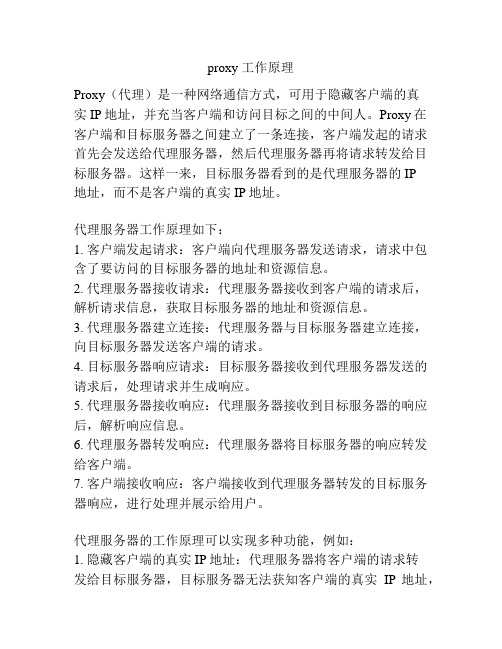
proxy 工作原理Proxy(代理)是一种网络通信方式,可用于隐藏客户端的真实IP地址,并充当客户端和访问目标之间的中间人。
Proxy在客户端和目标服务器之间建立了一条连接,客户端发起的请求首先会发送给代理服务器,然后代理服务器再将请求转发给目标服务器。
这样一来,目标服务器看到的是代理服务器的IP地址,而不是客户端的真实IP地址。
代理服务器工作原理如下:1. 客户端发起请求:客户端向代理服务器发送请求,请求中包含了要访问的目标服务器的地址和资源信息。
2. 代理服务器接收请求:代理服务器接收到客户端的请求后,解析请求信息,获取目标服务器的地址和资源信息。
3. 代理服务器建立连接:代理服务器与目标服务器建立连接,向目标服务器发送客户端的请求。
4. 目标服务器响应请求:目标服务器接收到代理服务器发送的请求后,处理请求并生成响应。
5. 代理服务器接收响应:代理服务器接收到目标服务器的响应后,解析响应信息。
6. 代理服务器转发响应:代理服务器将目标服务器的响应转发给客户端。
7. 客户端接收响应:客户端接收到代理服务器转发的目标服务器响应,进行处理并展示给用户。
代理服务器的工作原理可以实现多种功能,例如:1. 隐藏客户端的真实IP地址:代理服务器将客户端的请求转发给目标服务器,目标服务器无法获知客户端的真实IP地址,从而保护了客户端的隐私。
2. 缓存和加速:代理服务器可以缓存目标服务器的响应,并在后续有相同请求时直接返回缓存的响应,从而提高访问速度。
3. 负载均衡:代理服务器可以将客户端的请求转发给多个目标服务器,实现负载均衡,避免单个服务器过载。
4. 访问控制:代理服务器可以根据配置规则对客户端请求进行过滤和访问控制,实现流量控制和安全策略的管理。
总而言之,代理服务器通过接收、转发和响应请求的方式,充当了客户端和目标服务器之间的中间人,从而实现了一系列的功能和应用。
代理服务器的设置方法

代理服务器的设置方法代理服务器,也称为代理服务或代理端,是位于客户端和目标服务器之间的一台服务器,用于转发客户端请求并获取目标服务器的响应,以实现客户端与目标服务器间的间接连接。
代理服务器在网络中的作用非常重要,它可以提供如下几个主要的功能:1. 隐藏客户端的真实IP地址:通过使用代理服务器,客户端的真实IP地址将被隐藏,目标服务器只能识别代理服务器的IP地址。
这样可以保护客户端的隐私和安全。
2. 提供访问控制和过滤功能:代理服务器可以根据需求来实施访问控制和过滤,限制或允许特定客户端的访问,或者过滤特定的网站或内容。
3. 加速网络访问:代理服务器可以缓存目标服务器返回的数据,供后续请求使用,从而加快数据的传输速度,提高网络访问效率。
4. 负载均衡:代理服务器可以根据负载均衡算法将客户端请求分发到多个目标服务器上,从而平衡服务器的负载,提高整体性能。
下面是代理服务器的设置方法:1. 了解代理服务器的类型:代理服务器有多种类型,包括HTTP代理、SOCKS 代理、透明代理等。
在设置代理服务器之前,需要先了解代理服务器的类型,并根据自己的需求选择合适的类型。
2. 选择合适的代理服务器软件:根据自己的需求和操作系统的类型,选择合适的代理服务器软件。
常见的代理服务器软件包括Squid、Nginx、Apache等。
3. 安装和配置代理服务器软件:根据所选的代理服务器软件的安装指南,完成软件的安装。
安装完成后,需要对代理服务器进行配置。
4. 配置代理服务器的监听端口:代理服务器的监听端口决定了客户端连接代理服务器的方式。
通过配置监听端口,客户端才能够与代理服务器建立连接。
5. 配置代理服务器的访问控制和过滤规则:根据需求,配置代理服务器的访问控制和过滤规则,限制或允许特定客户端的访问,或者过滤特定的网站或内容。
6. 配置代理服务器的缓存设置:如果需要加速网络访问,可以配置代理服务器的缓存设置,使其缓存目标服务器返回的数据。
代理服务器简单搭建
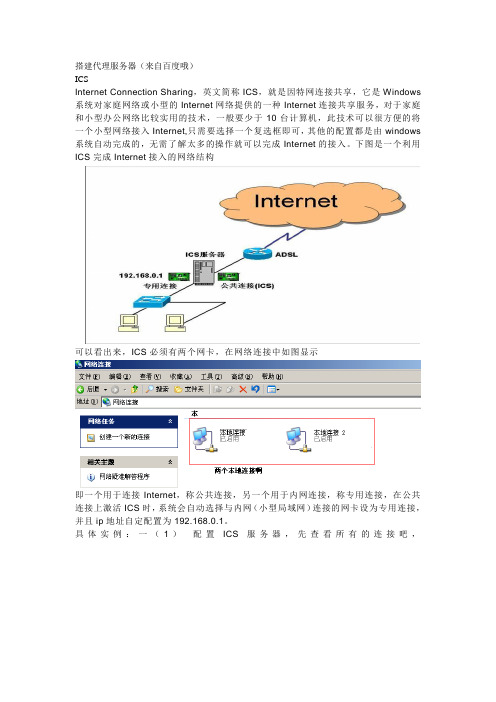
搭建代理服务器(来自百度哦)
ICS
Internet Connection Sharing,英文简称ICS,就是因特网连接共享,它是Windows 系统对家庭网络或小型的Internet网络提供的一种Internet连接共享服务,对于家庭和小型办公网络比较实用的技术,一般要少于10台计算机,此技术可以很方便的将一个小型网络接入Internet,只需要选择一个复选框即可,其他的配置都是由windows 系统自动完成的,无需了解太多的操作就可以完成Internet的接入。
下图是一个利用ICS完成Internet接入的网络结构
可以看出来,ICS必须有两个网卡,在网络连接中如图显示
即一个用于连接Internet,称公共连接,另一个用于内网连接,称专用连接,在公共连接上激活ICS时,系统会自动选择与内网(小型局域网)连接的网卡设为专用连接,并且ip地址自定配置为192.168.0.1。
具体实例:一(1)配置ICS服务器,先查看所有的连接吧,
2 右击公共连接,属性,高级,勾选Internet连接共享复选框,
3公共连接图标变为
3 此时另一个网络连接的IP地址自动配置为192.168.0.1,
二配置ICS客户机
客户机ip在192.168.0.0/24网段内,默认网关为192.168.0.1,首选的dns服务器设置为192.168.0.1,
客户机可以通过ICS服务器上网了。
代理服务器的作用与工作流程

代理服务器的作用与工作流程CATALOGUE目录•代理服务器概述•代理服务器的工作原理•代理服务器的功能与用途•代理服务器的配置与管理•代理服务器的发展趋势与未来展望•案例分析:某公司代理服务器的部署与应用CHAPTER代理服务器概述定义作用定义与作用根据作用范围可分为通用代理服务器和特定代理服务器。
通用代理服务器可以代理任何类型的请求,而特定代理服务器只能代理特定类型的请求,如HTTP、FTP等。
根据使用目的可分为匿名代理、透明代理和高度匿名代理。
匿名代理会隐藏客户端的真实IP地址,但不会对请求进行任何修改;透明代理会对请求进行修改,并可能会记录请求和响应的内容;高度匿名代理会对请求进行修改,并隐藏客户端的真实IP地址。
提高访问速度突破限制访问隐藏真实IP地址保护网络安全CHAPTER代理服务器的工作原理位于客户端和目标服务器之间代理服务器充当了客户端和目标服务器之间的桥梁,位于两者之间的网络通信路径上。
隐藏客户端真实IP代理服务器会接收到客户端的请求,并代替客户端发起请求,从而隐藏客户端的真实IP地址。
代理服务器的网络位置接收客户端请求代理服务器会接收来自客户端的网络请求,包括请求的URL、分析请求代理服务器对接收到的请求进行分析,包括解析URL、请求方转发请求接收响应处理响应发送响应代理服务器的请求处理过程代理服务器的响应处理过程030201CHAPTER代理服务器的功能与用途访问控制安全过滤访问控制与安全过滤代理服务器可以缓存经常访问的网页内容,减少网络延迟,提高访问速度。
压缩数据代理服务器可以对传输的数据进行压缩,减少网络传输量,加速数据传输。
缓存加速加速网络访问速度VS提供缓存与日志记录缓存机制日志记录实现网络负载均衡负载均衡故障转移CHAPTER代理服务器的配置与管理代理服务器的设置步骤保存代理设置,并确保配置文件的安全。
根据实际需求,配置代理服务器的端口、协议类型、加密方式等设置。
如何搭建代理服务器

如何搭建代理服务器⼀,背景近期不少俄罗斯⽤户反馈⽹络异常。
计划新增两台欧洲代理服务器,将俄罗斯地区的流量通过代理转到国内。
⼆,TOA模块安装2.1,检查是否有已安装TOA模块lsmod |grep toa已安装则跳过2.2,查看当前内核版本号,确认依赖kernel-devel、kernel-headers是否安装以及版本号是否与内核⼀致uname -r && rpm -qa |egrep 'kernel-devel|kernel-headers'如果缺少这两个包,执⾏下⾯命令补全安装内核开发包sudo yum -y install kernel-devel-`uname -r`2.3,下载并编译安装wget /linux_toa.tar.gztar -zxvf linux_toa.tar.gzcd linux_toa安装gccsudo yum -y install gccmake(切记切换到root权限)cp toa.ko /lib/modules/3.10.0-1160.11.1.el7.x86_64/kernel/net/netfilter/ipvs/toa.koinsmod /lib/modules/3.10.0-1160.11.1.el7.x86_64/kernel/net/netfilter/ipvs/toa.ko设置开机启动vim /etc/rc.localinsmod /lib/modules/3.10.0-1160.11.1.el7.x86_64/kernel/net/netfilter/ipvs/toa.ko检查是否成功启动lsmod |grep toa验证nginx环境下,直接在nginx ⽇志中查看真实访问者地址的ip,⽇志路径: /var/log/nginx/access.log三,如何su到root1),输⼊命令:su root,回车提⽰输⼊密码,怎么输⼊都不对2),给root⽤户设置密码:命令:sudo passwd root输⼊密码,并确认密码3),重新输⼊命令:su root然后输⼊密码:四,安装nginx安装yum -y install nginx启动service nginx start停⽌service nginx stop重启service nginx restart五,修改nginx配置及代理转发5.1 修改event参数。
[转载]手把手教你建立SOCKS5代理服务器
![[转载]手把手教你建立SOCKS5代理服务器](https://img.taocdn.com/s3/m/d252f5070a4e767f5acfa1c7aa00b52acfc79c60.png)
[转载]⼿把⼿教你建⽴SOCKS5代理服务器出处:ChinaByte经常有⽹管询问如何有效的管理员⼯计算机的⽹络访问权限,例如屏蔽使⽤QQ,MSN等聊天⼯具,禁⽌BT下载电影等。
然⽽对于⼀般的交换式⽹络来说,通过简单的管理⼯具是不可能实现上⾯提到的⽅法的。
就好⽐⽔流⼀样,只有从源头截断才能有效果,在中游和下游采取拦截措施只会造成洪灾的爆发。
所以说⽹络出⼝才是最有效的管理⽹络的地点,我们通过在⽹络出⼝配置⼀台双⽹卡的代理服务器来部署⽹络管理的全部。
今天就由我⼿把⼿的教会你如何建⽴SOCKS5代理服务器。
⼀、Windows平台下SOCKS5代理服务器的实现思路 ⾸先介绍⼤名⿍⿍的nec版socks5服务器,⽤过xNIX系统的读者可能都熟悉,NEC的SOCKS5版软件既开源⼜免费。
不过不经过处理它只能在UNIX及Linux下使⽤,作为Windows的⽤户,在Win平台下选择代理服务器⽐较⿇烦,专业的代理软件如ISA系列,体积庞⼤⽽且配置相对复杂。
好⽤点的如CCproxy是商业软件,免费使⽤时不能超过三⽤户。
⽽免费的软件有的功能能够实现但没有⽤户控制功能,不能使⽤密码认证。
难道我们就没有办法在Windows平台下找到满意的代理软件吗?今天就由我告诉⼤家如何将NEC Socks5 UNIX版编译成WIN32版。
这样通过使⽤编译后的版本就可以轻松的在Windows上建⽴SOCKS5代理服务器了。
⼆、编译nec的socks5代理软件WIN32版 第三步:将socks5-v1.0r11.tar.gz解压到cygwin的tmp⽬录下,即cygwin\tmp\socks5-v1.0r11,解压⼯具使⽤最常见的WINRAR即可。
第四步:修改cygwin\usr\include\cygwin\if.h⽂件,在#define IFF_LOOPBACK 0x8后添加#define IFF_POINTOPOINT 0x10。
- 1、下载文档前请自行甄别文档内容的完整性,平台不提供额外的编辑、内容补充、找答案等附加服务。
- 2、"仅部分预览"的文档,不可在线预览部分如存在完整性等问题,可反馈申请退款(可完整预览的文档不适用该条件!)。
- 3、如文档侵犯您的权益,请联系客服反馈,我们会尽快为您处理(人工客服工作时间:9:00-18:30)。
用Windows Server 2003配置VPN
一需求描述
单位项目组在局域网中使用VSS(visual source safe 6.0C and visual source safe 2005,分别对应visual studio 2003 和 visual studio2005)进行源代码管理协同开发。
一般VSS在局域网内工作(VSS 2005 可以通过http在整个英特网使用,不过没有使用过,不知道好不好用,还是习惯于局域网的使用方式)。
近阶段在学习biztalk,在单位完成正常工作之余,会拿出一些时间做biztalk文档所带的tutorial的示例项目,还会做些测试项目,回家之后也会继续白天正在做的项目,所以有必要把家里的机器跟单位自己的机器连起来用VSS管理所做的项目,这样单位所做的工作和家里所做的工作可以相互衔接。
单位的机器是局域网之后通过路由接入公网,本身也不具有公网IP,家中的机器是通过adsl上网路由上网,也不具公网IP。
正好单位有一台在公网的服务器我可以控制,通过这个服务器可以搭建一个VPN虚拟局域网,把单位我用的机器和家里的机器都拨入这个VPN 服务器,两台机器就处于一个虚拟局域网中了,在单位的机器上设置VSS数据库,然后共享,家里的机器通过虚拟局域网访问共享VSS数据库。
二配置windows 2003 VPN服务器
服务器是Windows 2003系统,2003中VPN服务叫做“路由和远程访问”,系统默认就安装了这个服务,但是没有启用。
在管理工具中打开“路由和远程访问”
在列出的本地服务器上点击右键,选择“配置并启用路由和远程访问”。
下一步
在此,由于服务器是公网上的一台一般的服务器,不是具有路由功能的服务器,是单网卡的,所以这里选择“自定义配置”。
可以选VPN和NAT,这样就只用本服务器的一个IP 了,远程客户机可以使用私网地址,不会产生IP冲突问题。
自定义配置方法如下:
这里选“VPN访问”,我只需要VPN的功能。
下一步,配置向导完成。
点击“是”,开始服务。
看启动了VPN服务后,“路由和远程访问”的界面
下面开始配置VPN服务器
在服务器上点击右键,选择“属性”,在弹出的窗口中选择“IP”标签,在“IP地址指派”中选择“静态地址池”。
然后点击“添加”按钮设置IP地址范围,这个IP范围就是VPN局域网内部的虚拟IP地址范围,每个拨入到VPN的服务器都会分配到一个范围内的IP,在虚拟局域网中用这个IP相互访问。
这里设置为10.240.60.1-10.240.60.10,一共10个IP,默认的VPN服务器占用第一个IP,所以,10.240.60.1实际上就是这个VPN服务器在虚拟局域网的IP。
至此,VPN服务部分配置完毕。
三添加VPN用户
每个客户端拨入VPN服务器都需要有一个帐号,默认是windows身份验证,所以要给每个需要拨入到VPN的客户端设置一个用户,并为这个用户制定一个固定的内部虚拟IP以便客户端之间相互访问。
在管理工具中的计算机管理里添加用户,这里以添加一个chnking用户为例
先新建一个叫“chnking”的用户,创建好后,查看这个用户的属性,在“拨入”标签中做相应的设置,如图:
远程访问权限设置为“允许访问”,以允许这个用户通过VPN拨入服务器。
点选“分配静态IP地址”,并设置一个VPN服务器中静态IP池范围内的一个IP地址,这里设为10.240.60.2
如果有多个客户端机器要接入VPN,请给每个客户端都新建一个用户,并设定一个虚拟IP地址,各个客户端都使用分配给自己的用户拨入VPN,这样各个客户端每次拨入VPN后都会得到相同的IP。
如果用户没设置为“分配静态IP地址”,客户端每次拨入到VPN,VPN 服务器会随机给这个客户端分配一个范围内的IP。
四配置windows 2003 客户端
客户端可以是windows 2003,也可以是Windows XP,设置几乎一样,这里以2003客户端设置为例。
选择程序――附件――通讯――新建连接向导,启动连接向导
这里选择第二项“连接到我的工作场所的网络”,这个选项是用来连接VPN的。
下一步。
选择“虚拟专用网络连接”,下一步。
在“连接名”窗口,填入连接名称szbti,下一步。
这里要填入VPN服务器的公网IP地址。
下一步,完成新建连接。
完成后,在控制面板的网络连接中的虚拟专用网络下面可以看到刚才新建的szbti连接
在szbti连接上点击右键,选“属性”,在弹出的窗口中点击“网络”标签,然后选中“internet协议(tcp/ip)”,点击属性按钮,在弹出的窗口中再点击“高级”按钮,如图,
把“在远程网络上使用默认网关”前面的勾去掉。
如果不去掉这个勾,客户端拨入到VPN后,将使用远程的网络作为默认网关,导致的后果就是客户端只能连通虚拟局域网,上不了因特网了。
下面就可以开始拨号进入VPN了,双击szbti连接,输入分配给这个客户端的用户名和密码,拨通后在任务栏的右下角会出现一个网络连接的图标,表示已经拨入到VPN服务器。
一旦进入虚拟局域网,客户端设置共享文件夹,别的客户端就可以通过其他客户端ip 地址访问它的共享文件夹。
五配置VSS
VSS是在一台机器上配置VSS数据库,把数据库的文件夹设置共享,局域网内别的机器可以访问到这个共享文件夹,就可以从源代码数据库中打开项目。
配置好VPN后,客户端之间就是相当于在局域网内,VSS的设置就跟局域网内一样的设置,VSS具体的设置过程这里就不详述了,有需要了解这部分内容的朋友可以参考我以前的一篇关于VSS设置的文章“ web项目使用visual source safe进行源代码管理。
